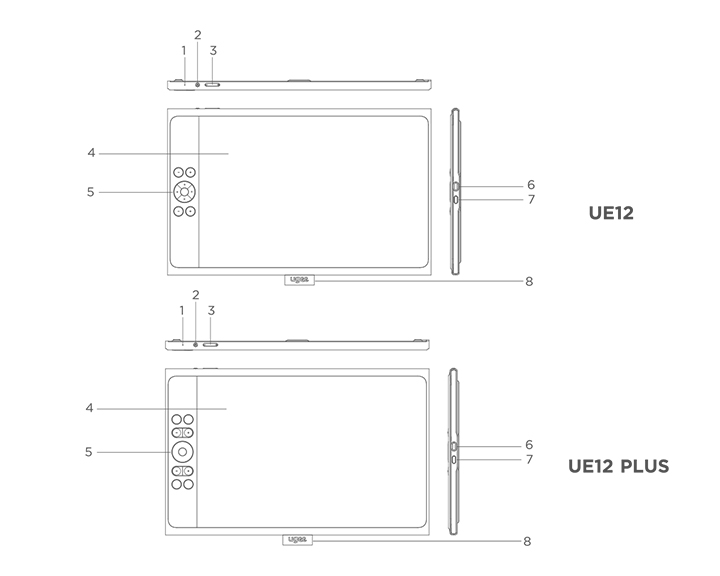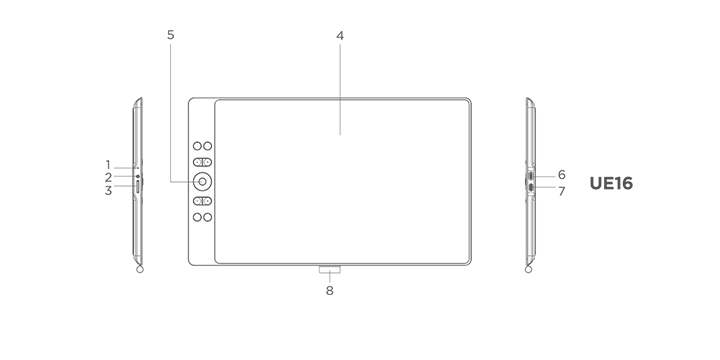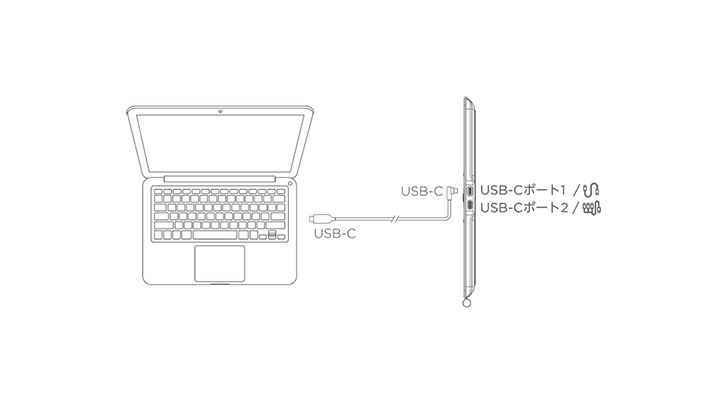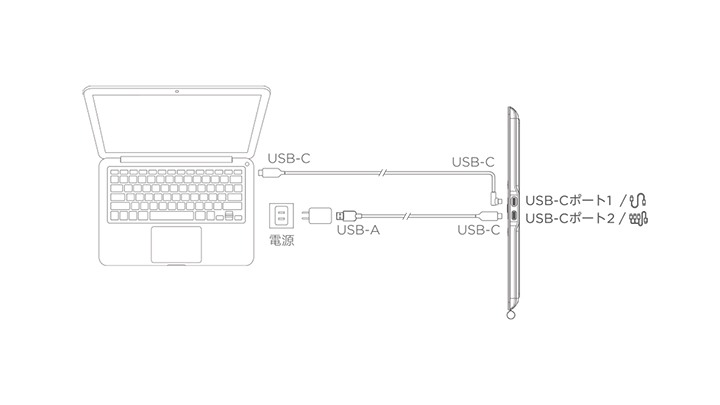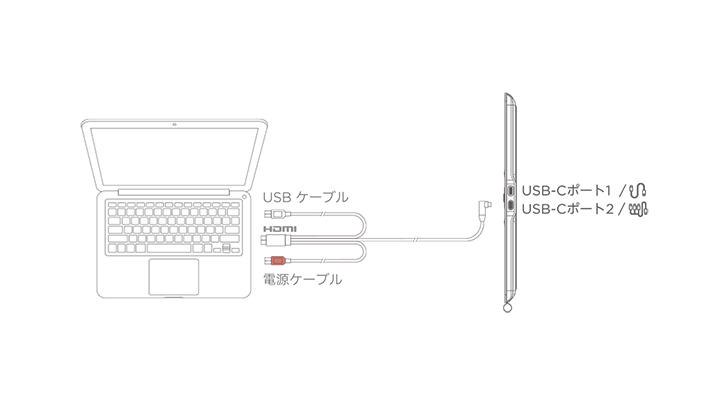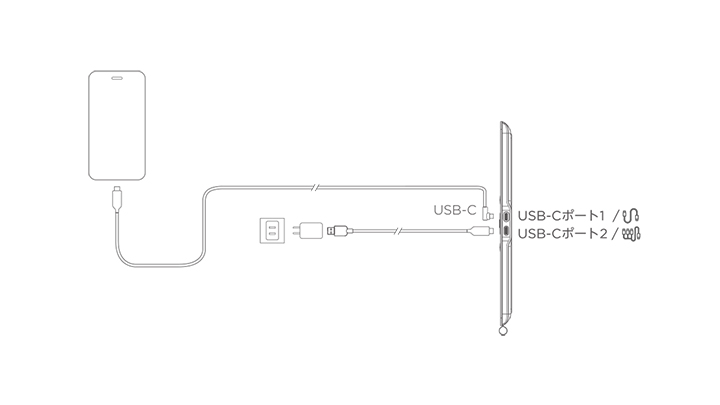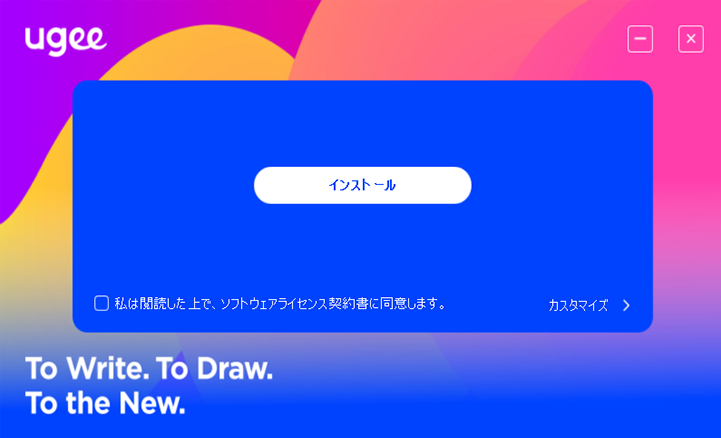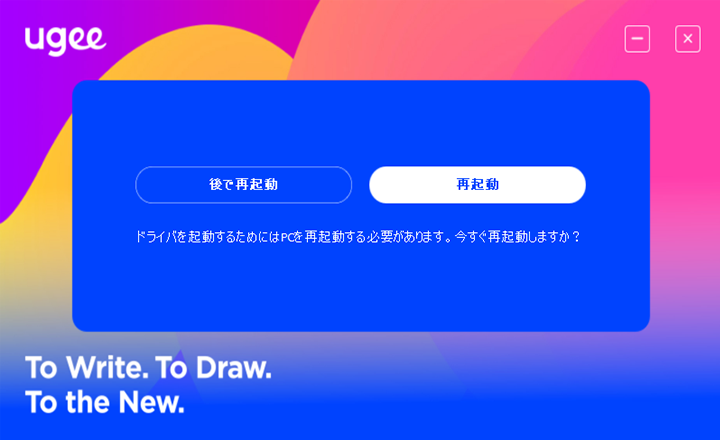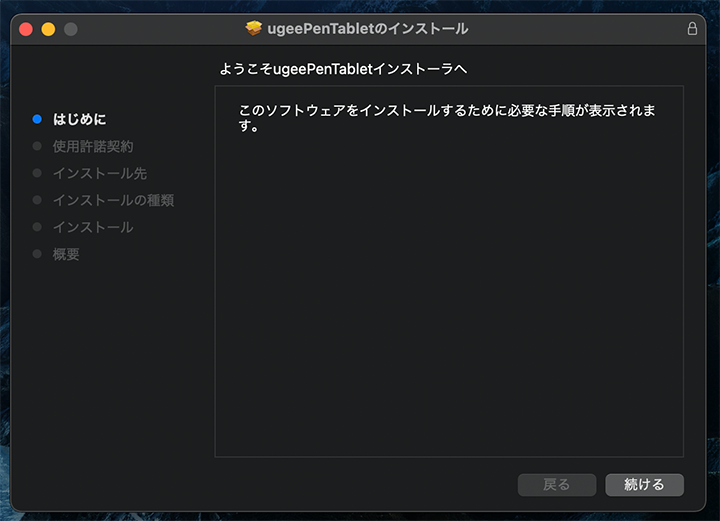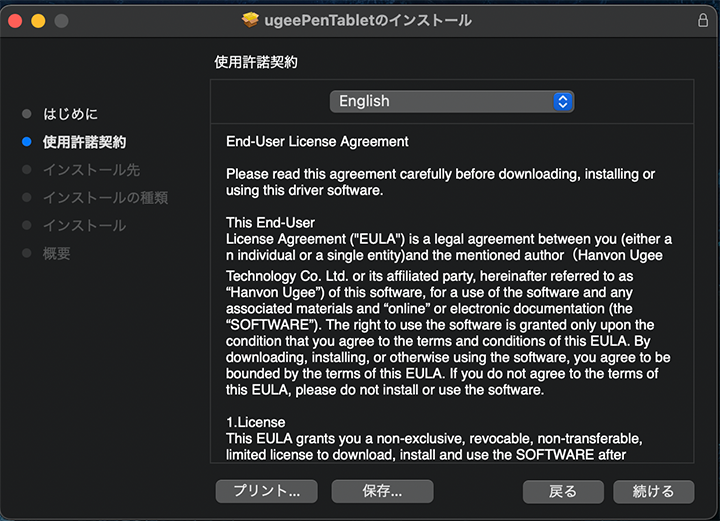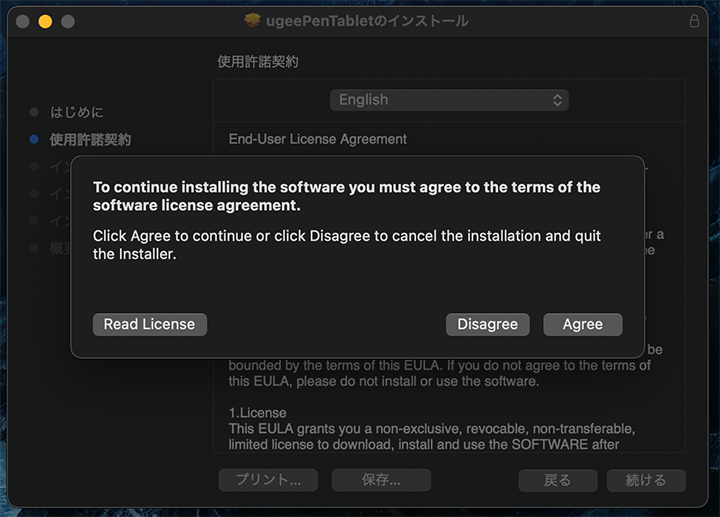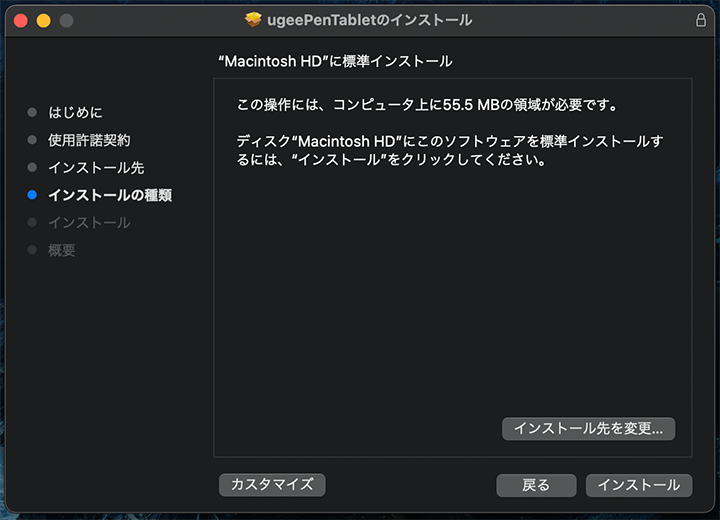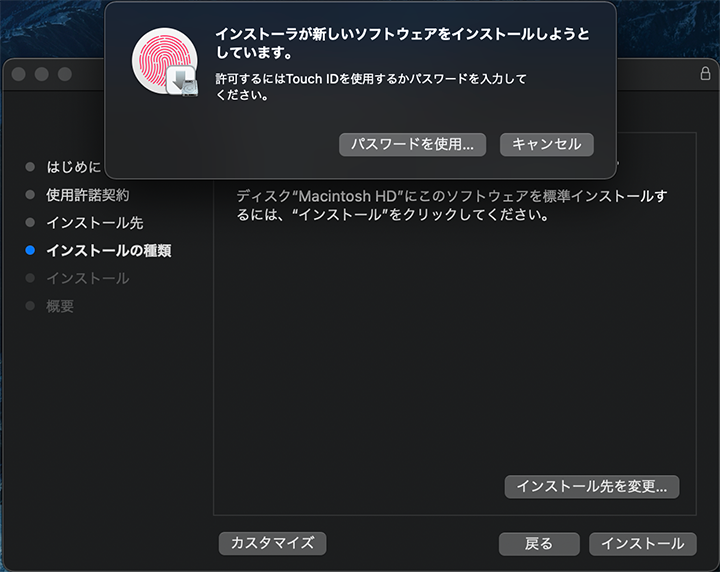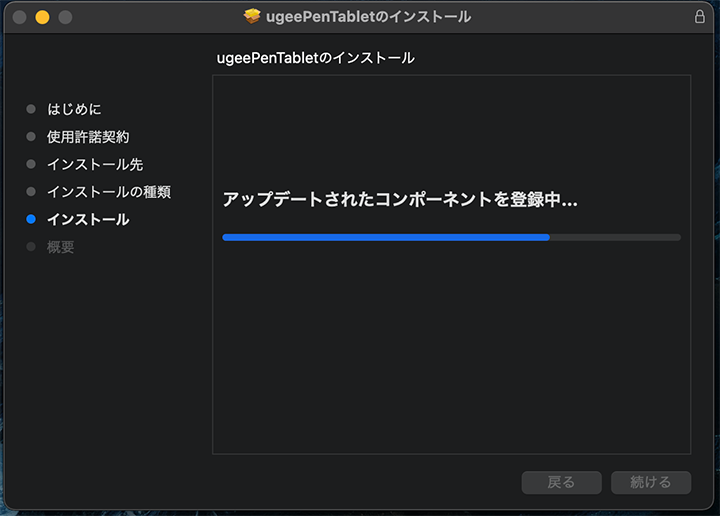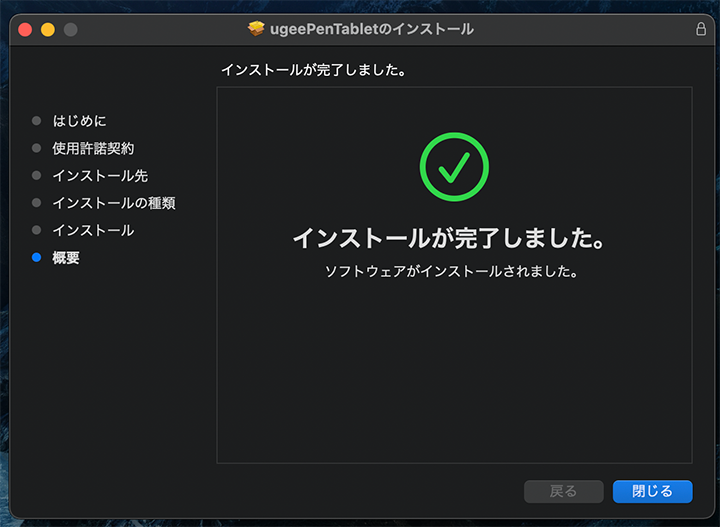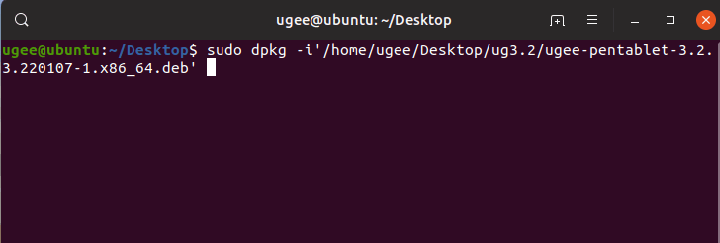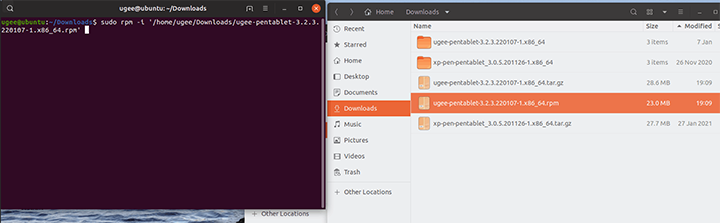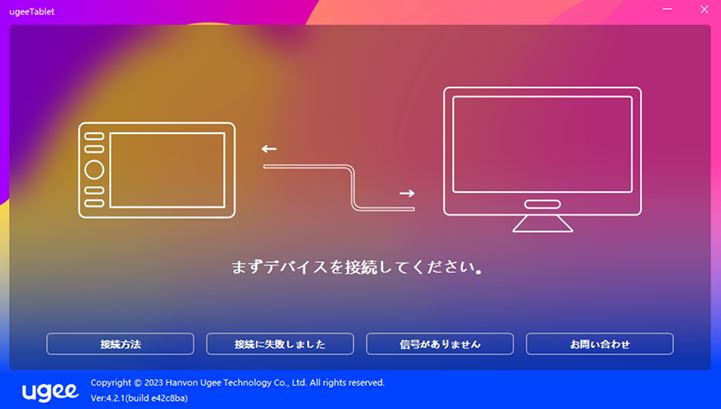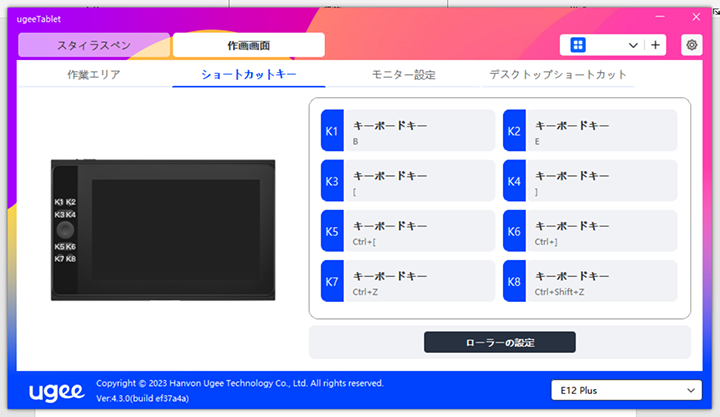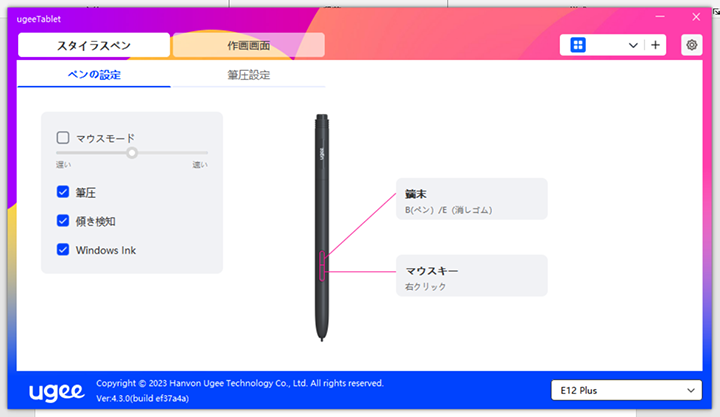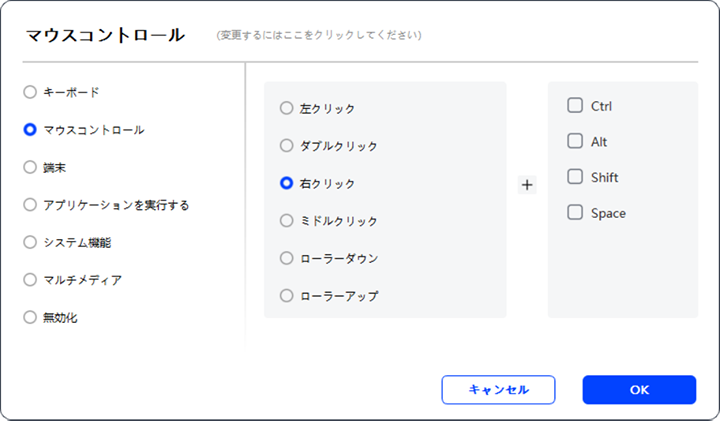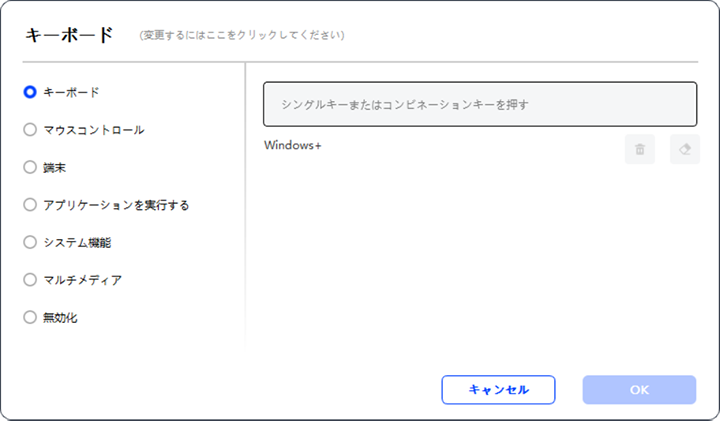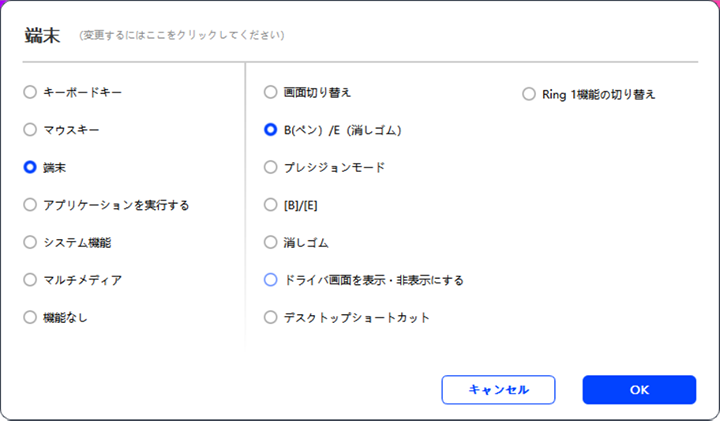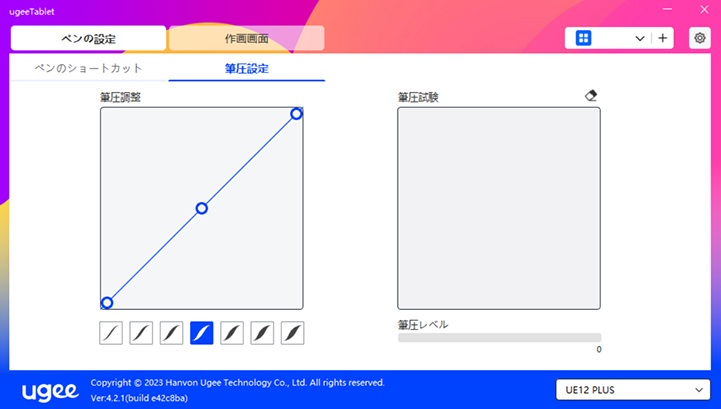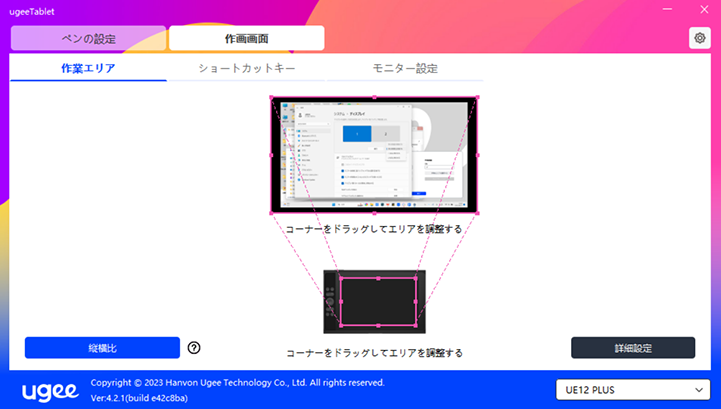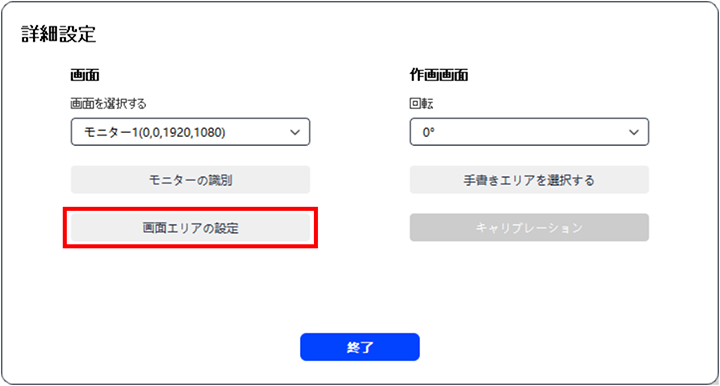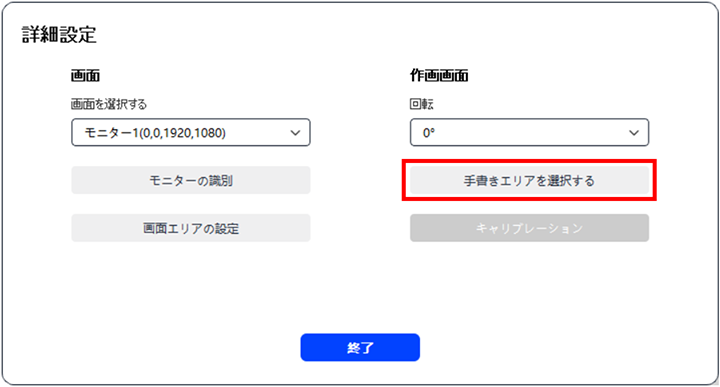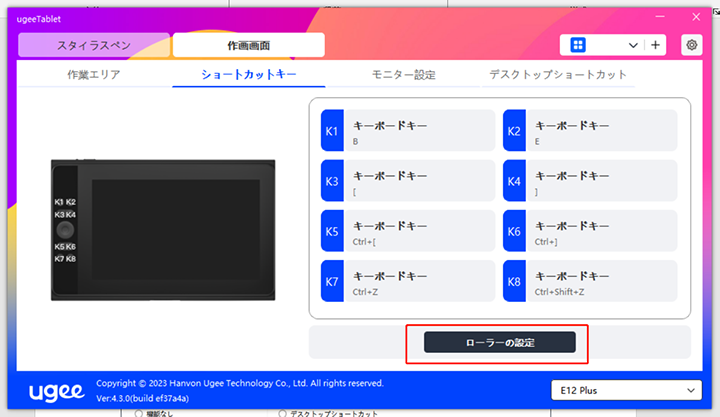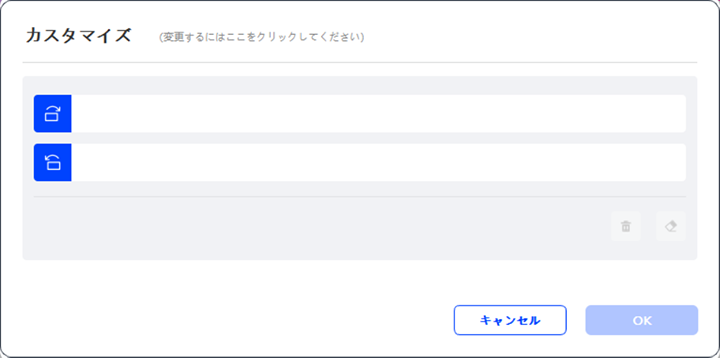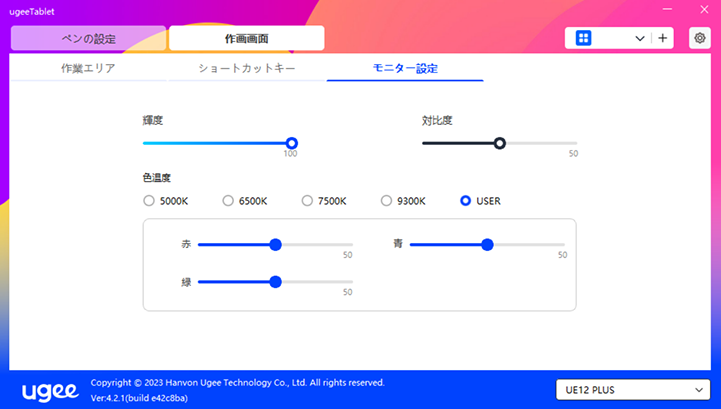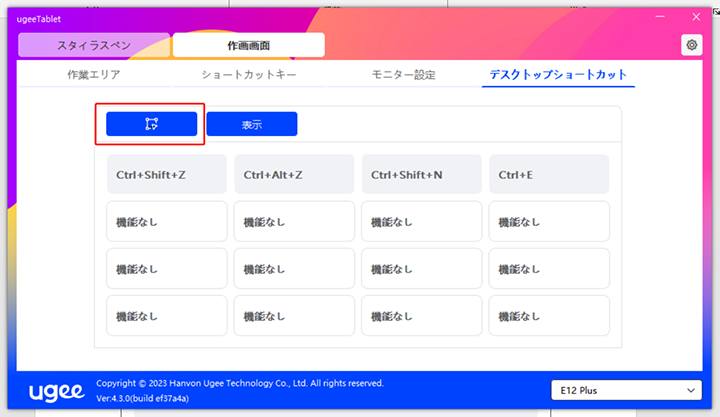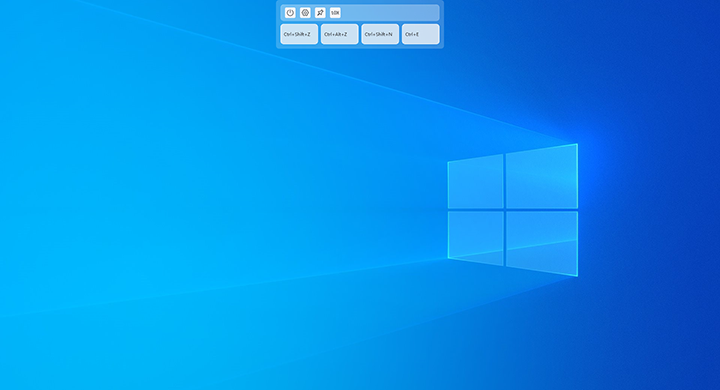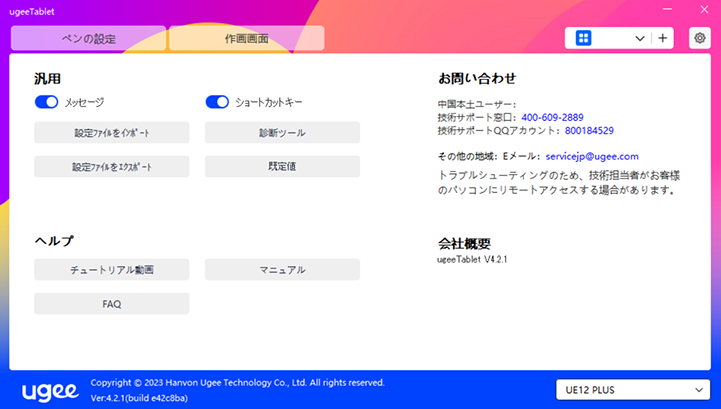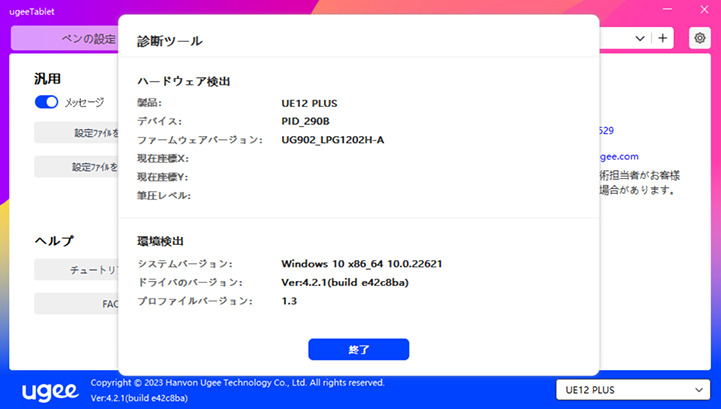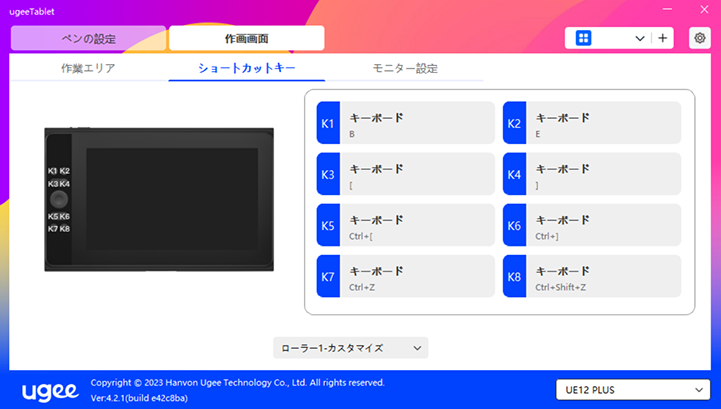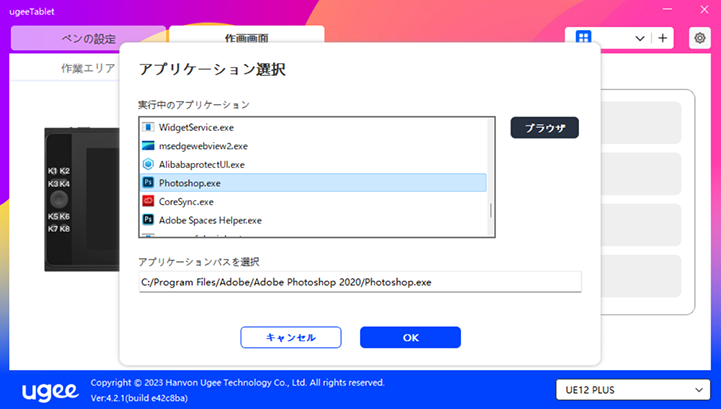ペンタブレット
液晶ペンタブレット
タブレット PC
アクセサリー
あなたの国/地域を選択してください
North America
South America
Oceania
Europe
ペンタブレット
液晶ペンタブレット
タブレット PC
アクセサリー
あなたの国/地域を選択してください
North America
South America
Oceania
Europe
UE シリーズ 液晶タブレット
01 製品概要
1.1 液晶ペンタブレット
1.2 スタイラス
1.3 システム互換性
02 ドライバガイド
2.1 ドライバのダウンロード
2.2 ドライバのインストール
2.3 ドライバの使用方法
2.4 アンインストール
03 Q&A
1.1 液晶ペンタブレット
① インジケーターライト
a) 電源ボタンを押してオンにし、青いライトが点灯したら、もう一度電源ボタンを押してオフにします。
b) 待機状態ではオレンジ色のライトが点灯します。
c) 電源ボタンを3秒間長押ししてドローイングタブレットモードに入り、その後ライトが青とオレンジ色に交互に点滅します。再度電源ボタンを押して通常モードに戻ります。
② 電源ボタン
③ 明るさ上げ/下げ
a) 明るさ上げ/下げボタンを押して明るさを調整します。
b) 明るさ上げと下げボタンを同時に押して色空間切替モードに入ります。
④ ディスプレイ/作業エリア
⑤ ショートカットキー
⑥ USB-Cポート1/
⑦ USB-Cポート2/
⑧ ペンスリーブ
1.1.2 スタイラス
ドライバーを通じてペンのショートカットボタンの機能を変更または無効にすることができます。
1.2 接続
1.2.1 USB-C接続
USB-C to USB-Cケーブルを使用してコンピュータと液晶ペンタブレットを接続してください。液晶ペンタブレットが点灯しない場合は、USB-A to USB-Cケーブルを使用して電源アダプターに接続して電力を供給してください。(アダプターは含まれていませんので、12.5W以上の電源アダプターを別途お買い求めください)
* 画像はイラストのみ
* お使いのコンピュータにはグラフィック出力をサポートするUSB-Cポート(DisplayPort™オルタネートモード)が必要です。
1.2.2 3-in-1接続
* 画像はイラストのみ
* 3-in-1ケーブルは標準ではなく、別途購入が必要です。このケーブルはこの製品専用に設計されていますので、公式ストアを通じて購入してください。他のストアで購入したケーブルは接続できない可能性があります。
1.2.3 Android携帯/タブレット接続
1)USB-C to USB-Cケーブルで液晶ペンタブレットを直接デバイスに接続します。
2)液晶ペンタブレットが点灯しない場合、または携帯/タブレットの電力が急速に消耗される場合は、USB-A to USB-Cケーブルでデバイスに電源アダプターを接続してください。(アダプターは標準ではないため、別途購入が必要です)
*画像はイラストのみ
*互換性のあるAndroid機種については、公式ウェブサイトの情報を参照してください
1.3 システム互換性
Windows 7以降
Mac OS X 10.12以降
Android 10.0以降(USB3.1 DP1.2をサポート)
Chrome OS 88以降
Linux
2.1 ドライバのダウンロード
1) ブラウザに「www.ugee.com/jp」と入力して、ugee公式サイトにアクセスします。
2) ダウンロードページに移動し、デバイスのモデルに応じて最新のドライバをダウンロードしてインストールします。
3) ドライバをインストールすると、コンピュータのデスクトップにugeeのアイコンが表示されます。ドライバプログラムを実行し、パラメータを設定し、製品の機能をテストします。
ドライバをインストールする前の注意事項:
1) 他のブランドのタブレット/スクリーンドライバをアンインストールします。
2) PS、Sai、WPSなどのデザイン、ペイント、オフィスソフトウェアをすべて閉じます。
3) 360やPoison Kingなどのアンチウイルスソフトウェアをすべて終了します。
4) ドライバプログラム内で、描画モニタやスタイラスに関連する機能をカスタマイズできます。
2.2 ドライバのインストール
2.2.1 Windows
ファイルを解凍し、「exe」ファイルを管理者として実行し、プロンプトに従ってインストールを完了します。
2.2.2 MacOS
ファイルを解凍し、.dmgファイルを実行します。以下の手順に従ってドライバをインストールします。
ステップ 1: 続行
ステップ 2: 続行
ステップ 3: 承諾
ステップ 4: インストール
ステップ 5: パスワードを入力
ステップ 6: ドライバをインストール
ステップ 7: インストール完了
2.2.3 Linux
Deb: 「sudo dpkg -i」コマンドを入力し、インストールファイルをウィンドウにドラッグしてコマンドを実行します。
Rpm: 「sudo rpm -i」コマンドを入力し、インストールファイルをウィンドウにドラッグしてコマンドを実行します。
Tag.gz: ファイルを解凍し、「sudo」コマンドを入力し、install.shをウィンドウにドラッグしてコマンドを実行します。
2.3 ドライバの使用方法
2.3.1 デバイスに接続
ドライバはインストール後に自動的に実行されます。自動的に実行されない場合は、ドライバフォルダに移動して手動で実行します。
Windowsプログラムパス: スタート→ugeeTablet
Macプログラムパス: アプリケーション→ugeePenTablet→ugeeTablet
デバイスが接続されていないか、接続に失敗した場合は、次のメッセージが表示されます。この場合、コンピュータまたはドライバを再起動して再接続するか、サポートスタッフに連絡してください。
デバイスが正常に接続されると、製品モデルが画面の右下隅に表示されます。例えば、EX12が表示されます。
ドライバを使用して複数のデバイスを同時に接続できます。ドロップダウンメニューをクリックしてアクティブ化するデバイスを選択します。そのデバイスに切り替えた後、デバイスの設定をカスタマイズします。行ったすべての変更はそのデバイスにのみ適用されます。
2.3.2 ペンの設定
2.3.2.1 ペンのショートカット
ターゲットボタンをクリックしてポップアップウィンドウを開き、キーの機能をカスタマイズします。5種類のショートカットキーを選択できます: マウス、キーボード、デバイス、アプリケーションの実行、無効化。
マウスコントロール:
マウスとキーボードの組み合わせキーを設定します。例えば、Shiftと左クリックを選択すると、ソフトウェアがこのキーの組み合わせをサポートしていれば、割り当てられたショートカットコマンドを実行できます。
キーボード:
キーボードのショートカットを設定します。例えば、3D MAXでAlt+Aに設定すると、整列ツールを使用できます。
クリア: 入力ボックスのすべての組み合わせキーをクリア
削除: 最後の組み合わせキーを削除
デバイス:
選択した機能を実行します。
精度モード: 作業領域を小さな領域に制限します。この機能により、領域内でより正確に描画できます。
アプリケーションの実行:
選択したアプリケーションを実行します。
ペンの圧力:
チェックを入れると、使用時にスタイラスの圧力を感じなくなります。
傾き:
チェックを入れると、スタイラスの傾き効果が無効になります。
マウスモード:
ペンを取り外すと、マウスを操作するように、カーソルはその場に留まります。このモードを選択してデバイス上のカーソルの速度を調整します。このモードを選択しない場合、デフォルトでペンモードが適用されます。
Windows Ink (Windowsのみ):
Windowsは手書き機能をサポートしています。この機能をMicrosoft Office/ホワイトボードや他のソフトウェアで使用する必要がある場合は、オフにしないでください。
2.3.2.2 ペンの圧力設定
ペン圧曲線を変更するか、プリセット圧力オプションを使用して、圧力の感度を調整できます。
ペンの現在の圧力を圧力テストでテストします。
2.3.3 ペンタブレット/ディスプレイ
2.3.3.1 作業領域の設定
作業領域に移動して、デバイスの作業領域と画面の表示領域との間のマッピングを定義します。
画面:
複数のモニターがコピーモードで使用される場合、デバイスの作業領域はすべてのモニターにマッピングされます。作業領域でペンが移動すると、すべてのモニター上のカーソルが同時に移動します。
複数のモニターが拡張モードで使用される場合は、モニタータブに移動して、デバイスの作業領域がマッピングされるモニターの1つを選択します。
モニターのマッピング領域を設定するには、2つのオプションがあります:
ドラッグして選択: 画面アイコン上でカーソルを1点から別の点にドラッグします。
画面領域を選択: 一度クリックします。プロンプトに従って左上の位置と右下の位置を選択します。
モニター番号の表示:
接続されたすべてのモニターを識別します。モニター番号は各モニターの左下に表示されます。
比例:
デバイスの作業領域と選択したモニターの全表示領域のタブレットの割合を同期します(例: モニターのタブレットの割合が16:9の場合、タブレットの割合をクリックするとデバイスの作業領域が16:9に設定されます)。
例えば、タブレットの割合を選択した後、デバイスで円を描くと、画面に円が表示されますが、作業領域の一部が使用されない場合があります。タブレットの割合を選択しない場合、画面に楕円が表示されます。
ペンタブレット/ディスプレイ:
現在のデバイスの作業領域を設定できます。ドライバでは、次の方法でデバイスの作業領域を設定できます:
手書きエリアをカスタマイズするには2つの方法があります。
ドラッグして選択: カーソルをデバイス上の1点から別の点にドラッグします。
手書きエリアを選択: 一度クリックします。プロンプトに従って、スタイラスで左上の位置と右下の位置を選択します。
キャリブレーション:
指定された位置にある十字カーソルをクリックして、スタイラスとカーソルの間のずれをキャリブレーションします。
回転設定:
デバイスを0°、90°、180°、または270°に設定できます。回転設定後にデバイスを対応する方向に回転させます。
2.3.3.2 ペンタブレット/ディスプレイのショートカットキー
位置とキーの数は製品モデルによって異なります。ここでは、例としてEX12を使用しています。
使用方法と機能はペンのショートカットキーと同じです。詳細はセクション1.3.2.1を参照してください。
ローラー:
一部の製品モデルにはローラーが付属しています。「ローラー」ボタンはショートカットキーのページに表示されます。クリックしてローラー設定を編集します。ズーム、スクロール、ブラシサイズ、回転の4つのパラメータを調整できます。
上記のパラメータをカスタマイズまたは無効にすることもできます。時計回りまたは反時計回りを選択して、パラメータをカスタマイズします。
2.3.3.3 ディスプレイ設定:
描画モニターの色温度、明るさ、コントラストを調整します。
2.3.3.4 デスクトップショートカットキー:
ugee描画モニターまたはコンピュータ画面に表示されるショートカットキーのモジュールです(ugee描画タブレット用)。
選択:表示するショートカットキーの数を設定します。最大16キー値を設定できます。各キー値はカスタマイズできます。
表示:クリックすると、デスクトップにショートカットキーを表示します(以下のように)。
ドライバのインストール後、描画モニター/タブレット上の物理的なショートカットキーでアクティブにすることもできます(ドライバのショートカットキー設定でカスタマイズ可能)。例: ugee UE16描画モニターのデフォルトのK8ボタンは、デスクトップショートカットキーを有効または無効にできます。
2.3.4 ドライバ設定
メッセージ:
閉じた後、キーが押されたときにキーの状態が画面の下部に表示されません。
ショートカットキー:
閉じた後、デバイス上のすべてのキーの機能が無効になります。
設定のインポート:
設定されたショートカットキーやその他の設定をインポートできます。
設定のエクスポート:
保存された設定を設定ファイルにエクスポートします。設定ファイルが正常にエクスポートされたことを通知するポップアップウィンドウが表示されます。
診断ツール:
ドライバの使用中に問題が発生した場合、診断ツールを使用してハードウェア/環境データを確認し、トラブルシューティングを行います。カスタマーサポートまたは技術サポートに連絡する場合、このデータはスタッフが支援する際にも役立ちます。
デフォルト:
ショートカットキー、作業領域、ディスプレイ設定など、すべての設定をデフォルト値に戻します。
ビデオチュートリアル:
クリックすると、コンピュータのブラウザを介して「チュートリアルを見る」ページに移動します。
ユーザーマニュアル:
クリックすると、コンピュータのブラウザを介して公式サイトの「モデルを検索」ページに移動します。
FAQ:
クリックすると、コンピュータのブラウザを介して公式サイトの「FAQ」リンクに移動します。
2.3.5 アプリケーションとその他
2.3.5.1 アプリケーションの追加
右上の「+」アイコンをクリックしてアプリケーションを追加します。
インストールされているアプリケーションのリストからアプリケーションを選択するか、「参照」をクリックしてアプリケーションのパスを選択します。
次に、OKをクリックして選択したアプリケーションを追加します。
2.3.5.2 アプリケーションの削除
ドロップダウンメニューをクリックしてアプリケーションを選択します。次に、右上の「x」をクリックしてアプリケーションを削除します。
2.4 アンインストール
2.4.1 Windows
スタート -> 設定 -> アプリ -> アプリと機能 に移動し、「ugeeTablet」を見つけて、プロンプトに従って「アンインストール」をクリックします。
2.4.2 MacOS
「アプリケーション」に移動し、「ugeeTablet」を見つけます。「ugeeTabletUninstall」をクリックし、プロンプトに従ってアンインストールします。
2.4.3 Linux
Deb: sudo dpkg -r ugee-pentablet コマンドを入力し、コマンドを実行します。
Rpm: sudo rpm -e ugee-pentablet コマンドを入力し、コマンドを実行します。
Tag.gz: ファイルを解凍します。sudo コマンドを入力します。uninstall.sh をウィンドウにドラッグしてコマンドを実行します。
3.1 描画ソフトがペンの圧力を検出しません。
描画ソフトがペンの圧力に対応しているか確認してください。
ugeeのウェブサイトにアクセスして最新のドライバをダウンロードおよびインストールし、ペンの圧力が正常に機能するかテストしてください。
インストール前に、すべてのアンチウイルスソフトウェアとグラフィックソフトウェアを閉じてください。
コンピュータに他のブランドのタブレット/スクリーンドライバがインストールされている場合は、まずそれらをアンインストールしてください。
インストール後、コンピュータを再起動してください。
ペンの圧力が正常に機能している場合、(Windowsの場合:ドライバのペン設定でWindows Inkが有効になっていることを確認し、描画ソフトを開いてテストしてください)。
3.2 描画に遅延があります。
コンピュータの構成(CPUおよびGPU)がインストールされている描画ソフトの推奨要件を満たしているか確認し、描画ソフトの公式サイトのFAQを参照して関連設定の最適化に関する提案を確認してください。
3.3 ディスプレイ画面に画像が表示されません。
電源が正しく接続されていることを確認してください。
接続ケーブルが正しく接続されているか確認してください。
電源インジケータライトが点灯しているか確認してください。点灯していない場合は、接続ケーブルを確認し、デバイスを再起動してください。
信号が不安定な場合は、ケーブル接続がしっかりしているか確認してください。
3.4 コンピュータがデバイスを認識しません。
コンピュータのUSBポートが正常に機能しているか確認してください。問題がある場合は、別のUSBポートを使用してみてください。
3.5 描画ペンが動作しません。
製品に付属のペンを使用していることを確認してください。
ドライバをインストールし、ドライバのペン設定が正常か確認してください。
3.6 ペン先のずれ。
ドライバを使用して再キャリブレーションし、確認してください。
If you encounter an issue with your product, please check our FAQs at https://www.ugee.com/faq to see if then can help.
If you need any further assistance, please contact us at:
Website: www.ugee.com
Email: service@ugee.com
あなたの国/地域を選択してください
North America
South America
Oceania
Europe